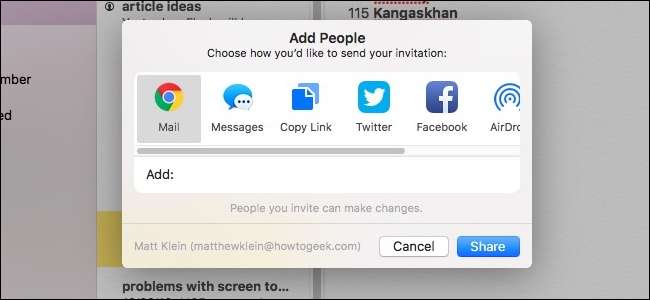
Примечания для macOS со временем сильно изменился , и теперь предлагает возможность сотрудничать с другими людьми.
СВЯЗАННЫЕ С: Как использовать новое приложение Apple Notes для упорядочивания мыслей
Сотрудничество с Notes - довольно простой и понятный процесс, и он действительно удобен для обмена списками покупок, маршрутами и списками дел с семьей и друзьями. (Плюс, он работает и в iOS !)
Откройте приложение «Заметки» в macOS и выберите существующую заметку или создайте новую, затем нажмите кнопку «Добавить людей в эту заметку» на панели инструментов.
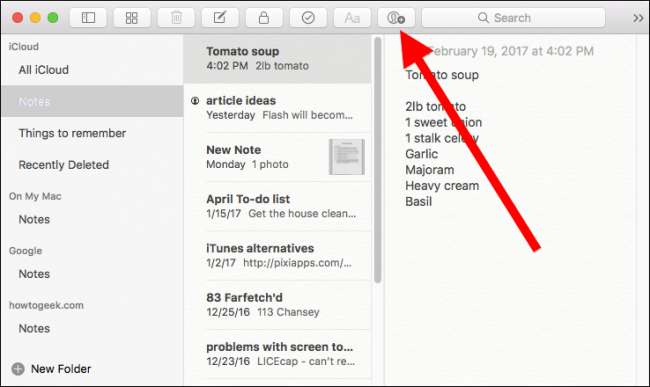
Вы можете добавлять людей в заметку, непосредственно вводя их имена в поле «Добавить». Если они есть в ваших контактах, список предложений выпадет.
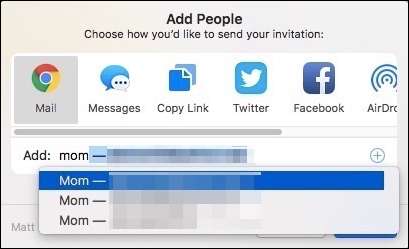
Кроме того, вы можете добавить соавторов к заметке через социальные сети, электронную почту или сообщения. Чтобы продемонстрировать, как это работает, мы собираемся добавить кого-нибудь через iMessage.
Для этого нажмите «Сообщения», а затем «Поделиться».
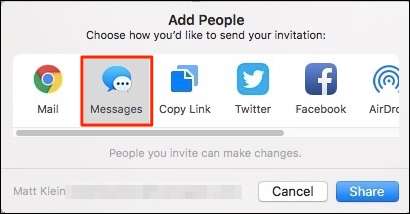
Откроется новое сообщение. Вы можете отредактировать сообщение, если хотите, добавив объяснение того, почему вы им делитесь, или любую другую соответствующую информацию. Однако не забудьте оставить URL нетронутым!
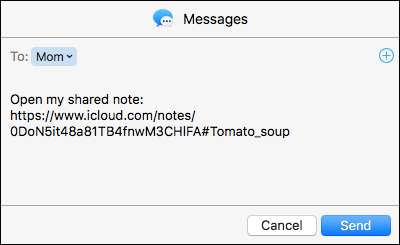
Если вы нажмете этот маленький + в правом верхнем углу окна общего доступа, вы сможете добавить других получателей из приложения «Контакты» на Mac.
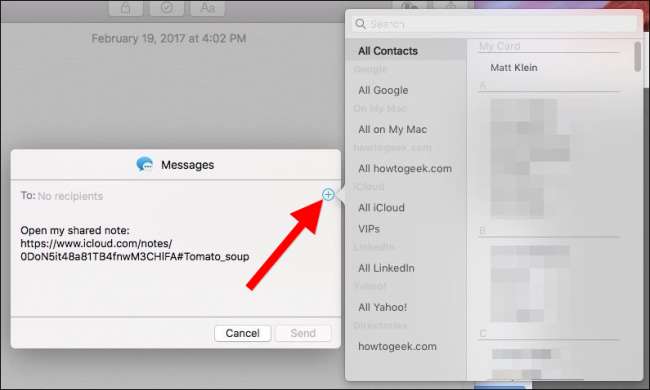
Когда вы отправляете запрос на сотрудничество, получателям нужно только нажать на приглашение к заметке, чтобы открыть его в своем приложении Notes.
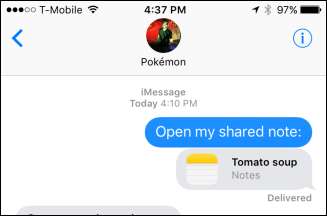
Общие заметки обозначаются черным значком участников в списке заметок или значком на кнопке на панели инструментов, когда выбрана общая заметка.
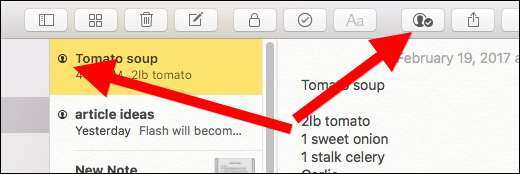
Когда заметки открыты для общего доступа, только один человек может редактировать одновременно. Вы можете узнать, когда человек редактирует заметку, потому что она будет на короткое время выделена.
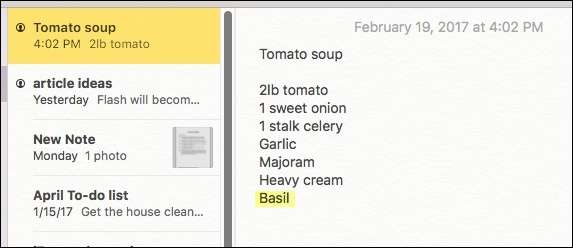
Чтобы управлять общей заметкой и видеть ее соавторов, нажмите черную кнопку участников на панели инструментов.
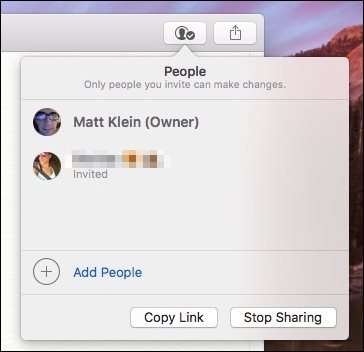
Вы можете добавить других участников в любое время, щелкнув ссылку «Добавить людей». Нажав кнопку «Копировать ссылку», вы сможете вставить URL-адрес заметки прямо в сообщения, электронные письма или другие способы обмена, которые могут быть недоступны в приложении Notes.
Наведите указатель мыши на любого человека и нажмите «…», чтобы просмотреть дополнительную информацию о них или закрыть им доступ к заметке.

Если вы решите прекратить публиковать заметку, другие люди, работающие над заметкой, больше не будут иметь к ней доступа.
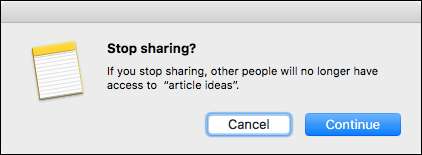
Удаление заметки также приведет к прекращению доступа к ней других пользователей и ее удалению на всех их устройствах.
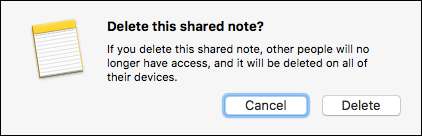
Наконец, хотя блокировка заметки является отличной функцией безопасности, ее нельзя применить к общим заметкам.

Совместное использование заметок не лишено административных полномочий. Например, они не отслеживают, кто вносит изменения, и не ведут историю изменений. Как мы уже говорили в начале, на самом деле он предназначен только для того, чтобы позволить другим легко добавлять свои мысли и идеи. Лучше всего то, что после того, как вы поделитесь заметкой, все смогут совместно работать на Mac, iPhone или iPad.







